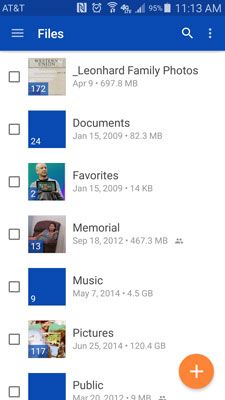Comment mettre en place un compte onedrive sous Windows 10
Si vous vous connectez à Windows 10 avec un compte Microsoft, Explorateur de fichiers se fait automatiquement amorcée à lier à votre compte onedrive, en utilisant le même numéro de compte et mot de passe de Microsoft que vous utilisez pour vous connecter.
Mais si vous utilisez un compte local, la vie est pas si simple. Vous devez créer un compte Microsoft ou vous connecter à un compte Microsoft existant (et donc un compte onedrive existante) lorsque vous essayez d'entrer dans onedrive. Voici la façon de vous inscrire à un compte. Vous devez le faire qu'une seule fois.
Cliquez sur Démarrer, Explorateur de fichiers.
Vous voyez l'Explorateur de fichiers, comme le montre.
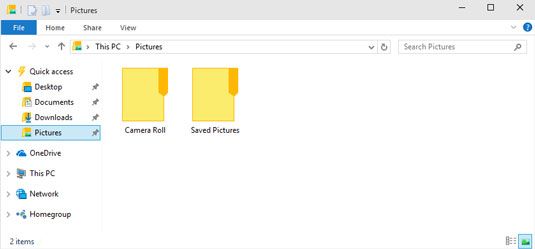 Un explorateur de fichiers propres sur un compte local.
Un explorateur de fichiers propres sur un compte local.Sur la gauche, cliquez sur onedrive.
Vous obtenez un écran de bienvenue splash onedrive.
Cliquez sur Get Started.
Onedrive a de vous connecter avec un compte Microsoft.
Notez que vous doit avoir un compte Microsoft afin d'utiliser onedrive. Ca a du sens.
Soit vous connecter avec un compte Microsoft existant ou cliquez sur le lien Inscrivez-vous maintenant.
Obtenez un compte Microsoft mis en place.
Gargouille et rots onedrive et apporte des modifications à votre explorateur de fichiers, en ajoutant quelques programmes de «colle» pour les deux parties.
Lorsque l'installateur vient pour l'air, vous êtes présenté avec l'image totalement sans intérêt que vous voyez ici.
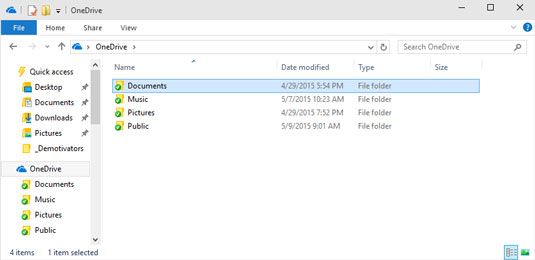 Un nouveau compte onedrive, comme on le voit à partir de l'Explorateur de fichiers.
Un nouveau compte onedrive, comme on le voit à partir de l'Explorateur de fichiers.Les quatre dossiers - Documents, Musique, Images et publics - dans votre dossier en ligne onedrive apparaissent par défaut. Ce sont les quatre dossiers que Microsoft met en place pour vous dans le nuage. De l'écran affiche, vous pouvez ajouter un fichier à l'un des dossiers, et après que vous avez ajouté des fichiers, vous pouvez supprimer des fichiers ou télécharger l'un d'eux à votre ordinateur par simple glisser-déposer, la façon dont vous vous déplacez généralement des fichiers. Si vous placez un fichier dans les documents, musique, photos ou des dossiers, vous seul avez accès (sauf si vous modifiez les autorisations). Cependant, tout le monde peut voir les fichiers que vous ajoutez à votre dossier Public.
Fermer l'Explorateur de fichiers de quitter onedrive.
Voici comment travailler avec des fichiers dans onedrive lorsque vous accédez onedrive via l'Explorateur de fichier:
Si vous restez toujours conscients que l'Explorateur de fichiers ne peut pas vous montrer tous les dossiers ou fichiers dans onedrive, vous pouvez utiliser l'Explorateur de fichiers pour travailler avec onedrive exactement de la même manière que vous utilisez tous les dossiers sur votre ordinateur: copier, déplacer, supprimer, renommer , ou de travailler avec des dossiers ou fichiers ou groupes de fichiers ou dossiers - ils travaillent tous de la même manière qu'ils le feraient si les fichiers vivaient sur votre ordinateur.
Tout ce que vous pouvez faire pour les fichiers n'importe où, vous pouvez le faire à l'intérieur du dossier onedrive - aussi longtemps que vous utilisez l'explorateur de fichiers ou l'une des (nombreuses) applications, telles que les applications Microsoft Office (voir la figure ci-dessous) qui se comporter avec onedrive.
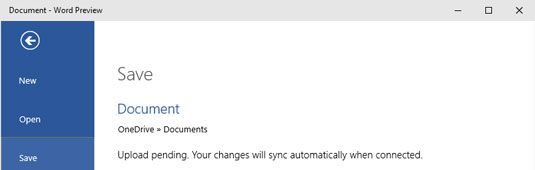
Par example:
Vous pouvez modifier des fichiers, les renommer, copier ou déplacer un grand nombre d'entre eux. Le dossier onedrive dans l'Explorateur de fichiers est de loin le moyen le plus facile de mettre les données en onedrive et de le sortir.
Vous pouvez ajouter des sous-dossiers dans le dossier onedrive, les renommer, les supprimer, déplacer des fichiers, et de glisser-déposer les fichiers et dossiers dans et hors du dossier onedrive au contenu de votre coeur.
Vous pouvez modifier les propriétés du fichier (avec une longue robinet ou à droite; cliquez sur).
Vous pouvez imprimer des fichiers depuis onedrive comme vous le feriez pour tout autre fichier dans l'explorateur de fichiers.
Ce qui rend le dossier onedrive dans l'Explorateur de fichier unique est que lorsque vous faites glisser les fichiers dans le dossier onedrive, ces fichiers sont copiés dans le nuage. Si vous avez d'autres ordinateurs connectés à onedrive avec le même compte Microsoft, ces autres ordinateurs peuvent ou non obtenir des copies des fichiers, mais ils peuvent tous accéder aux fichiers et dossiers via un navigateur Web.
Il peut prendre une ou deux minutes pour télécharger les fichiers. Mais plus ou moins un retard de peu mi-figue, les fichiers apparaissent partout, comme par magie.
Donc, si vous avez d'autres ordinateurs (ou de comprimés ou de téléphone) que vous souhaitez synchroniser avec votre ordinateur, maintenant serait un bon moment pour aller à ces autres ordinateurs et installer selon la version du programme onedrive est compatible avec vos appareils. Rappelez-vous qu'un programme onedrive est disponible pour Windows (Vista, Windows 7 et Windows 8 uniquement), Windows Phone 10 ou plus tard, Mac OS X et iOS (pour iPad et iPhone). Il ya aussi une application onedrive pour les téléphones Android et tablettes.